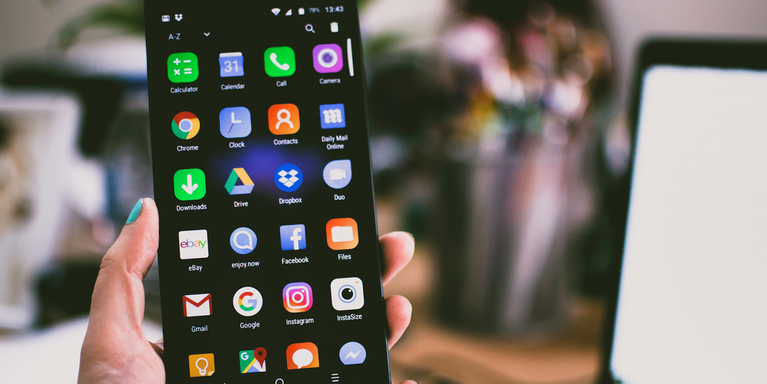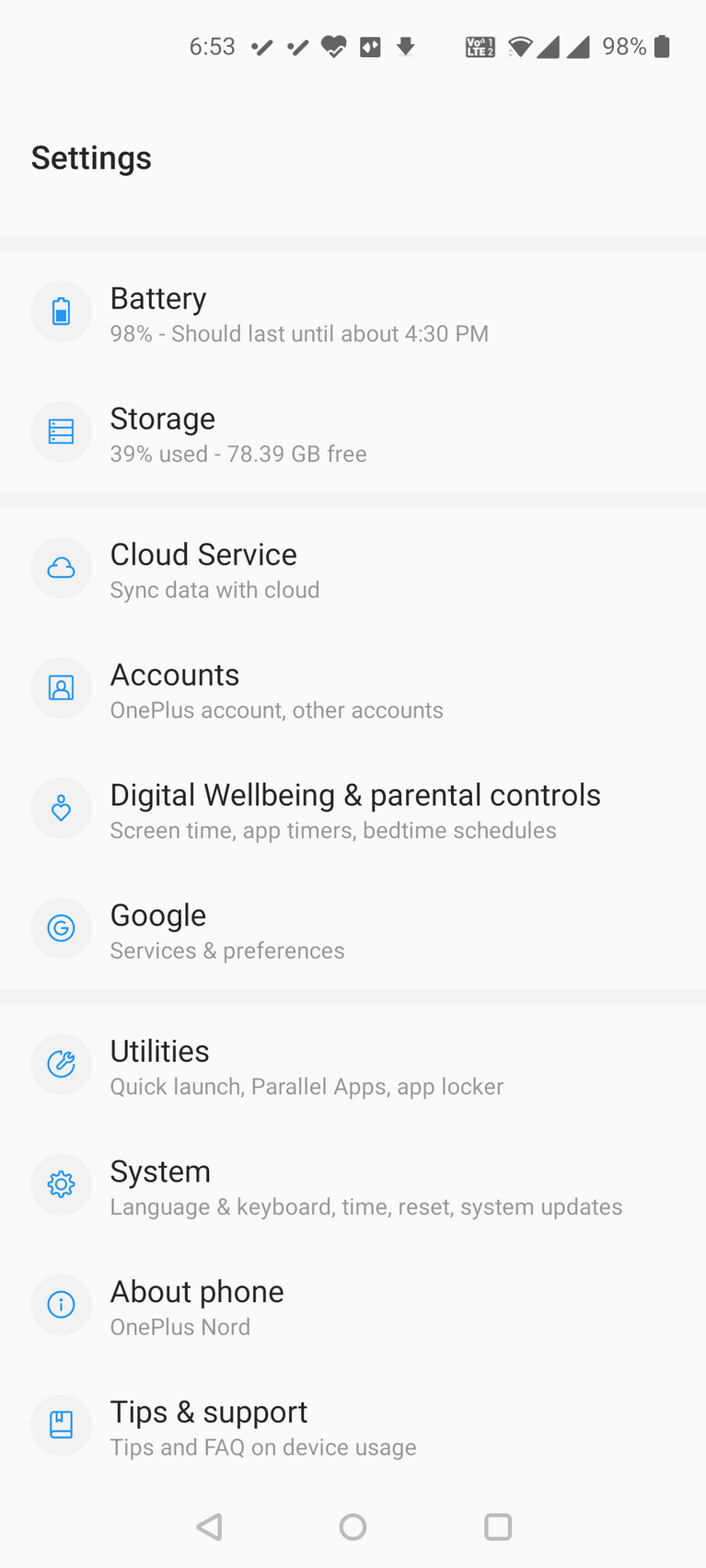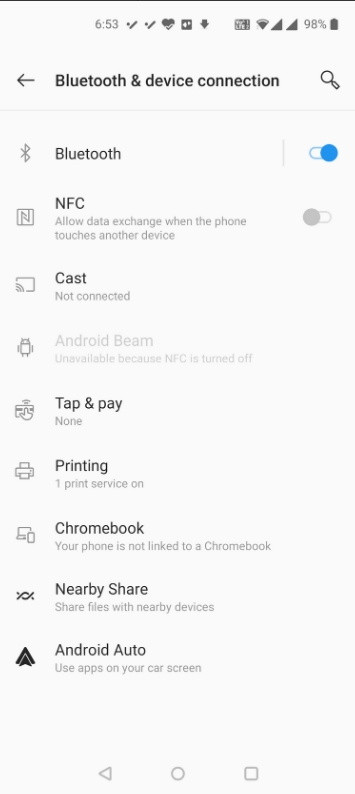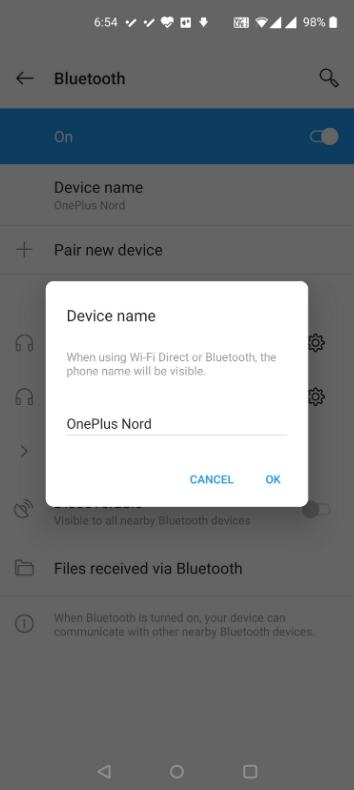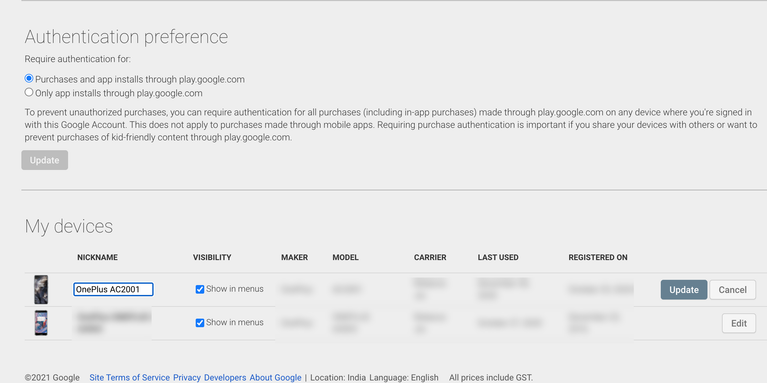Загрузить PDF
Загрузить PDF
Из этой статьи вы узнаете, как изменить имя Android-устройства, которое отображается в сети Bluetooth или других сетях.
-
1
Запустите приложение «Настройки». Двумя пальцами проведите по экрану сверху вниз, а затем нажмите на значок «Настройки»
в виде шестеренки в верхнем правом углу меню.
-
2
Прокрутите вниз и нажмите О смартфоне. Эта опция находится внизу страницы настроек.[1]
-
3
Найдите и нажмите на текущее имя устройства. Вы найдете его на странице «О смартфоне» (точное расположение имени зависит от модели устройства).
- На некоторых устройствах нужно нажать «Имя устройства» на этой странице.
- На Samsung Galaxy коснитесь «Изменить» под текущим именем в верхней части страницы «О смартфоне».
-
4
Введите новое имя. Сделайте это, когда откроется экранная клавиатура.
-
5
Коснитесь OK или Готово. Теперь новое имя будет отображаться, когда вы подключите устройство к сети Bluetooth, беспроводной сети или компьютеру.[2]
Реклама
-
1
Откройте Панель уведомлений. Двумя пальцами проведите по экрану сверху вниз.
- Имейте в виду, что этот метод не будет работать на Samsung Galaxy. Чтобы изменить имя смартфона, воспользуйтесь приложением «Настройки».
-
2
Нажмите и удерживайте значок «Bluetooth»
. Откроется меню Bluetooth.
-
3
Коснитесь серого ползунка
у опции «Bluetooth». Он станет синим
; теперь Bluetooth включен.
- Включите Bluetooth, чтобы изменить имя устройства в сети Bluetooth.
- Пропустите этот шаг, если ползунок уже синий.
-
4
Коснитесь ⋮. Этот значок находится в правом верхнем углу экрана. Раскроется меню.
-
5
Нажмите Переименовать устройство. Вы найдете эту опцию в меню.
- Если указанной опции нет, вы, скорее всего, не сможете переименовать устройство в настройках Bluetooth. Попробуйте сделать это с помощью приложения «Настройки».
-
6
Введите новое имя. Сделайте это, когда откроется экранная клавиатура.
-
7
Коснитесь OK или Готово. Теперь новое имя будет отображаться, когда вы подключите устройство к сети Bluetooth (например, к стереосистеме автомобиля).[3]
Реклама
Советы
- Если у вас возникли проблемы с переименованием устройства, перезагрузите его, а затем включите Bluetooth.
Реклама
Предупреждения
- Если вы используете устройство как точку доступа, в ней новое имя может не отображаться.
Реклама
Об этой статье
Эту страницу просматривали 136 655 раз.
Была ли эта статья полезной?
У каждого Android устройства есть общее наименование, соответствующее его модели (Pixel 4, Galaxy S20, Redmi Note 9 и так далее). Это имя отображается при подключении вашего телефона или планшета к другим устройствам, из-за чего иногда возникает путаница.
Такое случается, когда у вас, например, в семье или коллективе имеются несколько устройств одной модели. Как различать их? Самый простой способ – сменить название телефона.
Как сменить имя Android смартфона или планшета
Изменить имя Android устройства легко и просто:
1. Войдите в меню настроек системы, нажав на значок в виде шестеренки в панели приложений или в шторке быстрых настроек, которая открывается, когда вы проводите пальцем вниз от верхнего края экрана.
2. В меню настроек найдите пункт «О телефоне». В зависимости от вашего устройства вам может потребоваться перейти в раздел «Система», прежде чем вы увидите пункт «О телефоне». Вы также можете воспользоваться панелью поиска в верхней части экрана (если она у вас есть).
3. Откройте подраздел «О телефоне». Здесь вы увидите параметр «Название устройства». просто коснитесь его.
4. Коснитесь имени своего устройства или кнопки редактирования рядом с ним (в виде карандаша).
5. В открывшейся панели редактирования введите новое имя своего Android телефона или планшета и нажмите «ОК» или «Сохранить».
Достаточно просто, не правда ли?
Однако, вам может потребоваться сменить название телефона еще в одном месте.
Зайдите в настройки Bluetooth путем длинного нажатия на соответствующий значок в шторке быстрых настроек, а затем в «Настройки подключения» -> «Bluetooth» (и включите переключатель для активации соединения, если он ранее не был включен). Здесь вы также найдете параметр «Имя устройства», который вам нужно будет сменить.
Всё. Теперь ваш телефон или планшет будет отображаться на устройствах друзей и близких под тем именем, которое вы задали.
Похожие материалы:
- Ассистент Google. В меню настроек голосового помощника появилось поле для поиска опций
- Как добавить новые кнопки в меню питания Android 11 с помощью Power Menu Controls
- Запускать любые из приложений, установленных на Android TV без смены стокового лаунчера можно с помощью App launcher for TV
- Лайфхаки. 5 маленьких хитростей, которые упростят набор текста на Android устройствах (и бонус для владельцев телевизионных приставок)
- Google Ассистент теперь читает вслух сообщения, напоминания и прочие уведомление в любых подключенных к вашему телефону или планшету проводных наушниках (Как настроить)
Summary:
getprop net.hostname(Android System Hostname, likely android_24412414 type name)echo $HOSTNAME(shell/terminal/env hostname, likely ro.product.device from build.prop)cat /proc/sys/kernel/hostname(Linux System Hostname, likely localhost)head /etc/hosts(Linux System Hostname, likely localhost)hostname(Command not always installed, if installed via busy box, will read /proc/sys/kernel/hostname)
Depends on which version of Android you have.
Android 4.0 and Above
Newer versions will use the right build.prop entry. Well, that is to say, Android reads the build.prop as it’s normal boot process. Once the Connectivity Service runs, it checks to see if net.hostname is set in the Settings, then if empty, then it uses the «android_» + (permanent) android ID. So that’s all you need to do.
Add net.hostname=HOSTNAMEHERE to /system/build.prop (Root may be needed). Leave a blank line at the end of the file.
Kitkat’s ConnectivityService.java, notice the IF isEmpty statement:
// setup our unique device name
if (TextUtils.isEmpty(SystemProperties.get("net.hostname"))) {
String id = Settings.Secure.getString(context.getContentResolver(),
Settings.Secure.ANDROID_ID);
if (id != null && id.length() > 0) {
String name = new String("android-").concat(id);
SystemProperties.set("net.hostname", name);
Android 2.3 and Below
Older versions, Gingerbread, Froyo, etc, just clobber it. It doesn’t bother to check. It will set net.hostname to android_24412414… no matter what. So you will need to change it after that Connectivity Service has finished loading. Luckily, it only runs the startup once, not on every new connection. So we just need to run setprop net.hostname HOSTNAMEHERE after that for it to stick. Unfortunately, it runs fairly late in the boot process, so you need something that will make the changes on boot_complete. Most likely an App that runs by itself.
Froyo’s ConnectivityService.java:
// setup our unique device name
String id = Settings.Secure.getString(context.getContentResolver(),
Settings.Secure.ANDROID_ID);
if (id != null && id.length() > 0) {
String name = new String("android_").concat(id);
SystemProperties.set("net.hostname", name);
But then there is another issue.
The net.hostname setting, is not copied to the entire system! If you use a console/terminal application, you might not get the same hostname. My phone, a Samsung Sidekick 4G (semi-Galaxy S based) has an init.rc which runs hostname localhost, so all underneath commands will not see either your build.prop hostname or the android_id hostname! So you need to set that too.
hostname HOSTNAMEHEREorecho HOSTNAMEHERE > /proc/sys/kernel/hostname
Note: Depending on how you are doing it, you’ll need to run the above command as root in order for it to work. Init.rc is typically on the read only system partition, so root access is needed to edit it.
The dhcpcd command, which is run to get a dhcp address, will not update to a hostname provided by the server (That can be fixed by adding the right dhcpcd-run-hooks and dhcpcd.conf), and it will not provide a hostname to the dhcp server if $(hostname) (The hostname command) is blank or localhost, and it does not internally use net.hostname. libnetutils is used for calling dhcpcd with -h «net.hostname», but if for some reason it decides not to call with -h, DHCPCD WILL STILL SEND THE SYSTEM HOSTNAME via gethostname(), as long as it’s not «(none)», «localhost», or empty. On Stock Froyo anyway. Samsung screwed the pooch on some devices like mine. No hostname pass through, forced network time, etc.
My Solution for Gingerbread and below Samsung, Edit the DHCP Client Daemon config:
The last thing you can do is edit /etc/dhcpcd/dhcpcd.conf. If you add hostname YOURHOSTNAME to the file, it will use that, unless a hostname is given on the commandline. This won’t fix the android_234etc issue, but will if the hostname is localhost (My problem, since Samsung screwed libnetutils and localhost in init.rc). You will need Root, but this works across reboots. This won’t work if dhcpcd is called with -h Hostname option.
Summary:
getprop net.hostname(Android System Hostname, likely android_24412414 type name)echo $HOSTNAME(shell/terminal/env hostname, likely ro.product.device from build.prop)cat /proc/sys/kernel/hostname(Linux System Hostname, likely localhost)head /etc/hosts(Linux System Hostname, likely localhost)hostname(Command not always installed, if installed via busy box, will read /proc/sys/kernel/hostname)
Depends on which version of Android you have.
Android 4.0 and Above
Newer versions will use the right build.prop entry. Well, that is to say, Android reads the build.prop as it’s normal boot process. Once the Connectivity Service runs, it checks to see if net.hostname is set in the Settings, then if empty, then it uses the «android_» + (permanent) android ID. So that’s all you need to do.
Add net.hostname=HOSTNAMEHERE to /system/build.prop (Root may be needed). Leave a blank line at the end of the file.
Kitkat’s ConnectivityService.java, notice the IF isEmpty statement:
// setup our unique device name
if (TextUtils.isEmpty(SystemProperties.get("net.hostname"))) {
String id = Settings.Secure.getString(context.getContentResolver(),
Settings.Secure.ANDROID_ID);
if (id != null && id.length() > 0) {
String name = new String("android-").concat(id);
SystemProperties.set("net.hostname", name);
Android 2.3 and Below
Older versions, Gingerbread, Froyo, etc, just clobber it. It doesn’t bother to check. It will set net.hostname to android_24412414… no matter what. So you will need to change it after that Connectivity Service has finished loading. Luckily, it only runs the startup once, not on every new connection. So we just need to run setprop net.hostname HOSTNAMEHERE after that for it to stick. Unfortunately, it runs fairly late in the boot process, so you need something that will make the changes on boot_complete. Most likely an App that runs by itself.
Froyo’s ConnectivityService.java:
// setup our unique device name
String id = Settings.Secure.getString(context.getContentResolver(),
Settings.Secure.ANDROID_ID);
if (id != null && id.length() > 0) {
String name = new String("android_").concat(id);
SystemProperties.set("net.hostname", name);
But then there is another issue.
The net.hostname setting, is not copied to the entire system! If you use a console/terminal application, you might not get the same hostname. My phone, a Samsung Sidekick 4G (semi-Galaxy S based) has an init.rc which runs hostname localhost, so all underneath commands will not see either your build.prop hostname or the android_id hostname! So you need to set that too.
hostname HOSTNAMEHEREorecho HOSTNAMEHERE > /proc/sys/kernel/hostname
Note: Depending on how you are doing it, you’ll need to run the above command as root in order for it to work. Init.rc is typically on the read only system partition, so root access is needed to edit it.
The dhcpcd command, which is run to get a dhcp address, will not update to a hostname provided by the server (That can be fixed by adding the right dhcpcd-run-hooks and dhcpcd.conf), and it will not provide a hostname to the dhcp server if $(hostname) (The hostname command) is blank or localhost, and it does not internally use net.hostname. libnetutils is used for calling dhcpcd with -h «net.hostname», but if for some reason it decides not to call with -h, DHCPCD WILL STILL SEND THE SYSTEM HOSTNAME via gethostname(), as long as it’s not «(none)», «localhost», or empty. On Stock Froyo anyway. Samsung screwed the pooch on some devices like mine. No hostname pass through, forced network time, etc.
My Solution for Gingerbread and below Samsung, Edit the DHCP Client Daemon config:
The last thing you can do is edit /etc/dhcpcd/dhcpcd.conf. If you add hostname YOURHOSTNAME to the file, it will use that, unless a hostname is given on the commandline. This won’t fix the android_234etc issue, but will if the hostname is localhost (My problem, since Samsung screwed libnetutils and localhost in init.rc). You will need Root, but this works across reboots. This won’t work if dhcpcd is called with -h Hostname option.
В этой статье поговорим про имя устройства Android, разберемся, где можно его увидеть, сколько их есть, для чего они вообще нужны и как имя можно поменять на желаемое, если возникла такая необходимость.
Для чего нужно имя

Существует и другое название Wi-Fi. Если вы создали беспроводную Wi-Fi сеть, то есть гаджет служит точкой доступа, то по этому имени можно идентифицировать созданную сеть.
Давайте разберемся, как можно изменять эти имена.
Как его заменить
Это можно сделать несколькими путями, конечный результат будет один и тот же, но вы можете выбрать способ, который ближе вам.
Способ первый
Для этого вам потребуется компьютер, подключенный к интернету и с установленным браузером.
- Запустите на ПК браузер и введите google.com/android/devicemanager.
- Зайдите под своими аккаунтами, введя пароль и логин.
Примечание: убедитесь, что аккаунт на Android совпадает с тем, что отображается в браузере.
- Напротив имени устройства клацните по стрелке вниз.
- Напротив устройства нажмите на значок «карандаш», чтобы открыть редактирование названия.
- Напишите новое имя Android.
Примечание: изменения могут вступить в силу не сразу, а через некоторое время.
Способ второй
В этом случае настройка будет производиться на самом планшете/телефоне.
- Откройте настройки на вашем аппарате.
- Выберите строчку меню «О телефоне».
- Тапните по «Имя_устройства», чтобы открыть окно редактирования.
- Измените его на любое другое и нажмите ОК.
Как заменить имя точки доступа
Также расскажем, как изменить Wi-Fi имя на Android. Для этого выполните следующие действия.
- Перейдите в настройки Android.
- Откройте пункт «Общий модем & сети».
- Тапните по «Точка доступа Wi-Fi».
- Выберите «Создать точку доступа Wi-Fi».
- В открывшемся окне в поле «Название Wi-Fi (SSID)» вместо того, что там есть, напишите любое другое желаемое название, чтобы изменить имя Wi-Fi на Android.
Как переименовать Android
Сетевое название устройства отображается в административном меню маршрутизатора и идентифицирует ваше устройство.
Если есть необходимость поменять сетевое имя Android, выполните следующее.
Сделать это можно двумя способами, оба они требуют наличия ROOT прав.
Способ первый
- Включить Wі-Fi на Android.
- Запустить терминал.
- Прописать в терминале su.
- Следующей строчкой прописать: setprop net.hostname new_name.
Чтобы проверить вступили ли в силу изменения, нужно написать getprop net.hostname.
Способ второй
- Скачать приложение Change Hostname.
- В поле Host name ввести желаемое слово.
- Нажать на Generate.
- Применить изменения, нажав на Change.
Примечание: данное изменение может сбиваться при перезагрузке аппарата.
Операции с именем Android: Видео
Добавить комментарий
Как
Изменить имя устройства в SONY Xperia 1?
Как
Настроить имя устройства
в SONY Xperia 1? Как
Переименовать устройство
в SONY Xperia 1?
Если у вас есть проблема, узнайте свой
Телефон
когда вы хотите подключиться через
Bluetooth
со своим другом, потому что, например, вы работаете в месте, где много людей и у многих из них такие же
Смартфон.
Пошагово следуйте нашему руководству, приступим.
-
открыто
Настройки.
-
Прокрутите вниз и введите
О телефоне.
-
Теперь вам нужно нажать на
Имя устройства.
-
А теперь введите
Новое имя
для тебя
SONY Xperia 1.
Как добавить рингтон на SONY Xperia 1?
Как
Добавить рингтон
на SONY Xperia 1? Как
Найдите список рингтонов
в SONY Xperia 1? Как
Найти рингтоны
в SONY Xperia 1? Как
Настроить рингтон
в SONY Xperia 1? Как
Войдите в настройки рингтонов
в SONY Xperia 1? Как открыть
Настройки звуков
в SONY Xperia 1?
Вам наскучила ваша система
Рингтон
в SONY Xperia 1? Это не проблема! Выполните все шаги, представленные ниже, и узнайте, как легко
Добавить рингтон
Вы останетесь довольны!
-
Сначала включите SONY Xperia 1 и откройте
Настройки
. -
Во-вторых, выберите
Звук
и прокрутите вниз. -
Затем нажмите на
Мелодия телефона
—
SIM 1
или
SIM 2
. -
Наконец, прокрутите список вниз и выберите вариант
Добавить рингтон
, отсюда вы можете выбрать
Песня
или
Мелодия
для тебя
Музыка
.
Как добавить рингтон на SONY Xperia 1?
Как
Добавить рингтон
на SONY Xperia 1? Как
Найдите список рингтонов
в SONY Xperia 1? Как
Найти рингтоны
в SONY Xperia 1? Как
Настроить рингтон
в SONY Xperia 1? Как
Войдите в настройки рингтонов
в SONY Xperia 1? Как открыть
Настройки звуков
в SONY Xperia 1?
Вам наскучила ваша система
Рингтон
в SONY Xperia 1? Это не проблема! Выполните все шаги, представленные ниже, и узнайте, как легко
Добавить рингтон
Вы останетесь довольны!
-
Сначала включите SONY Xperia 1 и откройте
Настройки
. -
Во-вторых, выберите
Звук
и прокрутите вниз. -
Затем нажмите на
Мелодия телефона
—
SIM 1
или
SIM 2
. -
Наконец, прокрутите список вниз и выберите вариант
Добавить рингтон
, отсюда вы можете выбрать
Песня
или
Мелодия
для тебя
Музыка
.
Как удалить историю интернета на Xperia 1 SONY?
Как удалить историю интернета на Xperia 1 SONY?
Узнайте, как быстро изменить имя вашего смартфона или планшета на Android на любой вариант по желанию.
Вы хотите сделать своё Android-устройство узнаваемым среди бесконечного множества других подобных устройств? Android позволяет менять название устройства на любое, какое вы только захотите.
Не нужно менять никаких настроек системы или устанавливать кастомную прошивку. Возможность менять имя есть прямо в операционной системе. В этой статье вы узнаете, как изменить имя смартфона, его Bluetooth-имя и имя в магазине Play Store.
У разных моделей смартфонов процесс изменения имени может немного различаться. На большинстве аппаратов нужно открыть системные настройки. В этом примере используется смартфон производства OnePlus.
- Откройте настройки на вашем смартфоне.
- Прокрутите вниз до раздела «О телефоне» (Об устройстве).
- Нажмите «Имя устройства» (Название устройства).
- Нажмите на поле имени и введите новое имя.
Изменение Bluetooth-имени Android-устройства
Большинство Android-смартфонов используют имя устройства в качестве Bluetooth-имени. Если в вашем случае это не так, можно присвоить отдельное имя Bluetooth.
- Откройте системные настройки и нажмите Bluetooth.
- Активируйте переключатель Bluetooth, затем нажмите на заголовок Bluetooth.
- Нажмите «Имя устройства».
- В поле введите нужное вам имя.
Изменение имени устройства в магазине Google Play Store
Магазин Google Play Store не использует имя, которое вы указали на устройстве. Тут применяется другое имя, но его можно поменять.
Вот как это делается.
- Откройте магазин Google Play Store в браузере на компьютере.
- Нажмите на иконку шестерёнки в правом верхнем углу.
- Найдите ваше устройство в разделе «Мои устройства».
- Нажмите на кнопку «Переименовать» рядом с устройством.
- Введите новое имя в поле «Название», затем нажмите «Обновить».
Назовите Android-устройство как хотите
Если вы хотите самостоятельно дать название Android-устройству, можно пользоваться этим руководством. После этого аппарат будет постоянно использовать новое имя. С его помощью можно будет проще определить его, когда вы пользуетесь больше чем одним устройством.
Если наряду с Android у вас есть устройства на iOS, на iPhone и iPad имя устройств также можно менять.
Об авторе
Александр
Специалист по информационной безопасности с 10-ти летним опытом. Отец троих детей. Независимый консультант по вопросам кибер безопасности. 6 лет опыта интеграции решений кибербезопасности с другими продуктами в существующих инфраструктурах на корпоративном уровне.